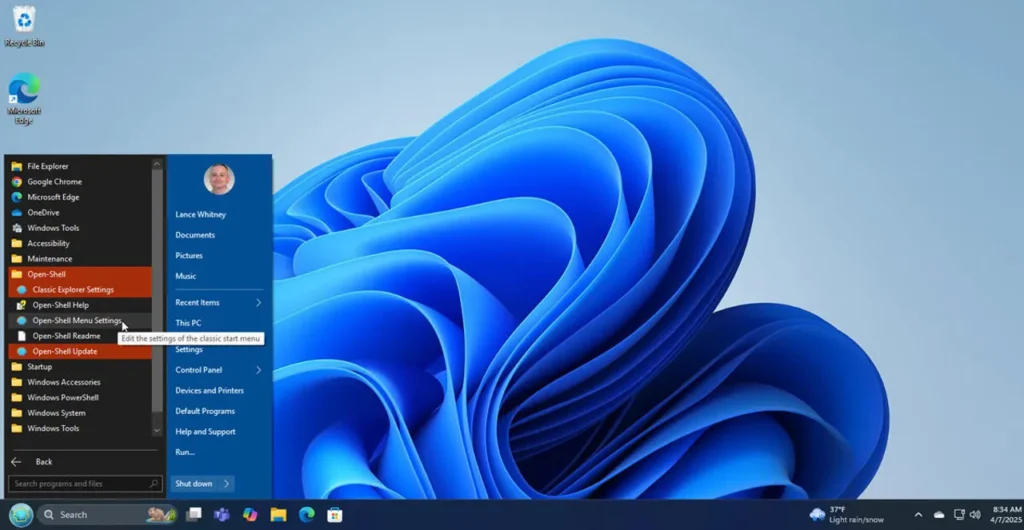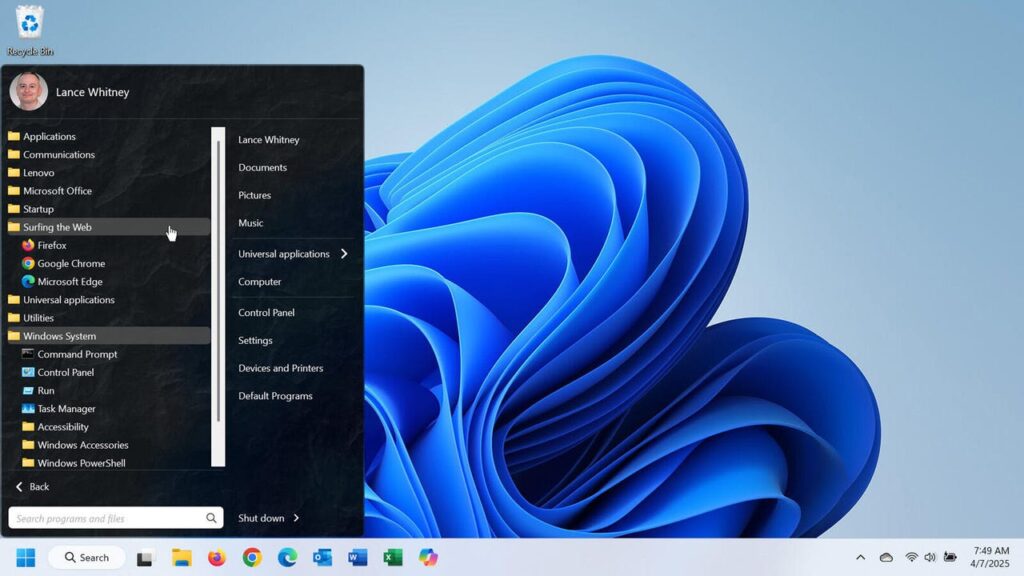Menu Start của Windows 11 đã khiến nhiều người dùng thất vọng vì bố cục vụng về, những hạn chế cứng nhắc và thiếu khả năng tùy chỉnh. Thay vì cải tiến và nâng cấp thiết kế menu trước đó từ Windows 7 và 10, Microsoft dường như lại đi ngược lại với một thiết kế mới khiến nhiều người trong chúng ta tự hỏi: “Họ đang nghĩ gì vậy?”
Do vấp phải những lời phàn nàn của người dùng, Microsoft đã thực hiện các bước để cố gắng cải tiến menu. Một tùy chọn được bổ sung vào cuối năm 2022 cho phép bạn tạo các thư mục để lưu trữ các phím tắt trong menu Start. Một bản đại tu mạnh mẽ hơn nhằm giải quyết một số lỗi và điểm kỳ quặc của menu đã được triển khai cho tất cả người dùng Windows 11 vào tháng 10 năm 2025. Mặc dù bản cập nhật đó chắc chắn đã cải thiện giao diện và bố cục, nhưng menu Start vẫn còn một thiết kế khá vụng về.
Chuyển sang một lựa chọn thay thế
Nếu bạn cũng không thích menu Start trong Windows 11 như tôi và muốn một thứ gì đó hữu ích và tùy chỉnh hơn, thì lựa chọn tốt nhất là chuyển sang một lựa chọn khác thay thế.
Một số ứng dụng của bên thứ ba có thể thay thế menu Start của Windows 11, mang lại cho nó bố cục hai cột quen thuộc hơn và giúp bạn tinh chỉnh và tùy chỉnh theo nhiều cách khác nhau. Chương trình tôi sử dụng trên máy tính Windows 11 của mình là Start11. Nhưng cũng có những tiện ích khác đáng để xem xét, bao gồm StartAllBack và Open Shell Menu.
Sau đây là cách để có được menu Start của Windows 11 mà bạn xứng đáng có.
Start11 (menu thay thế yêu thích của tôi)
Start11 của Stardock, có giá 9,99 đô la cho bản quyền hàng năm và 15 đô la cho bản quyền vĩnh viễn, cho phép bạn lựa chọn giữa bảy bố cục menu Start. Kiểu Windows 7 và Modern cung cấp màn hình hai cột truyền thống với tất cả các ứng dụng hoặc ứng dụng yêu thích ở bên trái và các phím tắt đến các tính năng và vị trí khác nhau của Windows ở bên phải. Bố cục kiểu Windows 10 sử dụng sự kết hợp giữa menu quen thuộc và màn hình xếp ô.
Thậm chí còn có bốn kiểu Windows 11 khác nhau, nhưng chúng cung cấp nhiều tính năng và tính linh hoạt hơn so với menu tích hợp. Tôi luôn thích màn hình hai cột, vì vậy tôi sử dụng menu kiểu Modern.
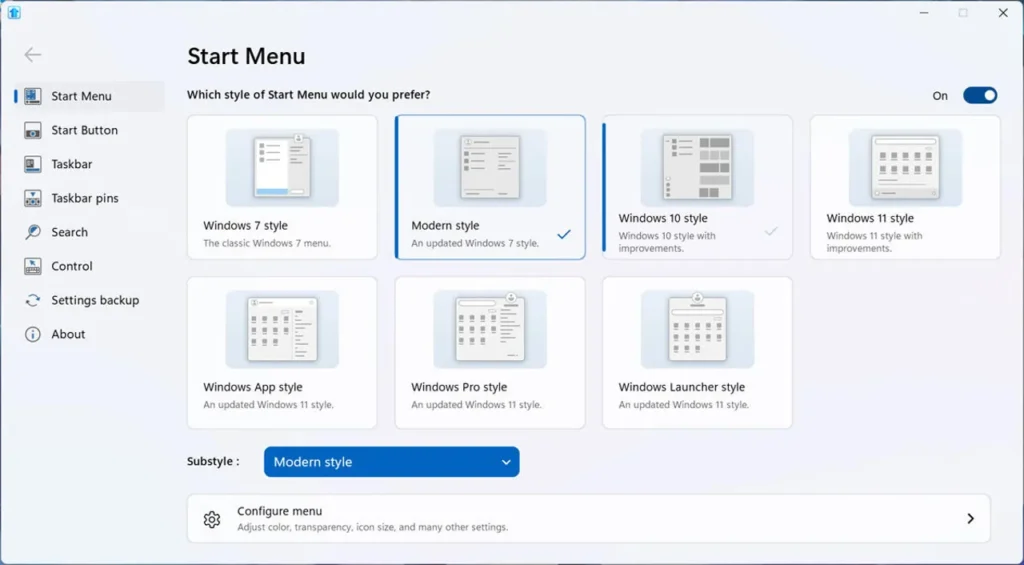
Dù chọn menu nào, bạn cũng có thể tùy chỉnh giao diện, bố cục và thiết kế của nó. Bạn có thể chọn menu thông thường với toàn bộ chiều rộng hoặc thiết kế nhỏ gọn hơn, thu nhỏ một số mục nhất định. Hơn nữa, bạn có thể cấu hình danh sách Ứng dụng, thêm và xóa phím tắt, điều chỉnh màu sắc và giao diện, cũng như xác định thời điểm và cách thức kích hoạt menu Start11.
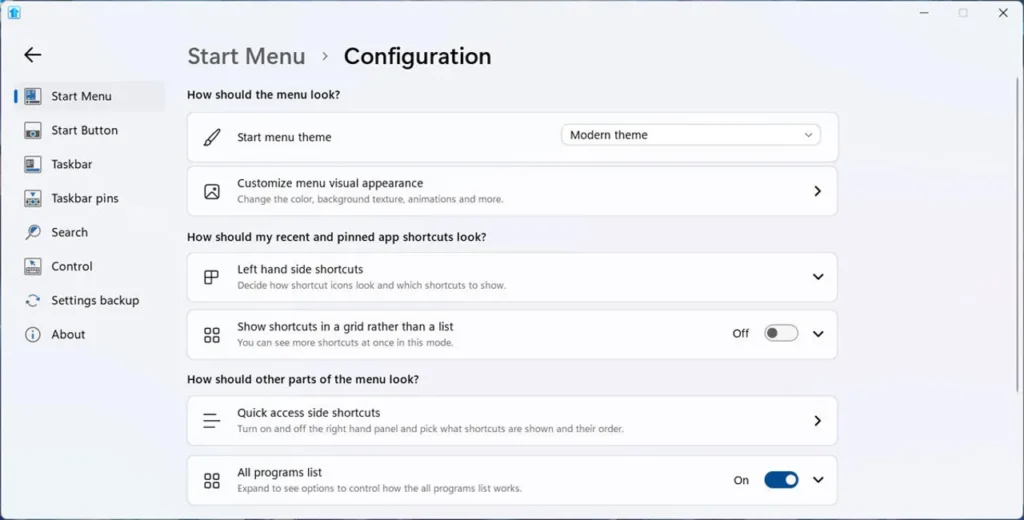
Start11 cũng cung cấp sự hỗ trợ rất cần thiết cho thanh tác vụ Windows 11, vốn bị chỉ trích vì những hạn chế và thiếu linh hoạt. Bạn có thể tinh chỉnh màu sắc và độ trong suốt của thanh tác vụ, điều chỉnh kích thước, chọn vị trí hiển thị trên cả màn hình chính và màn hình phụ, và quyết định xem có nên kết hợp các nút trên thanh tác vụ hay không và khi nào nên kết hợp.
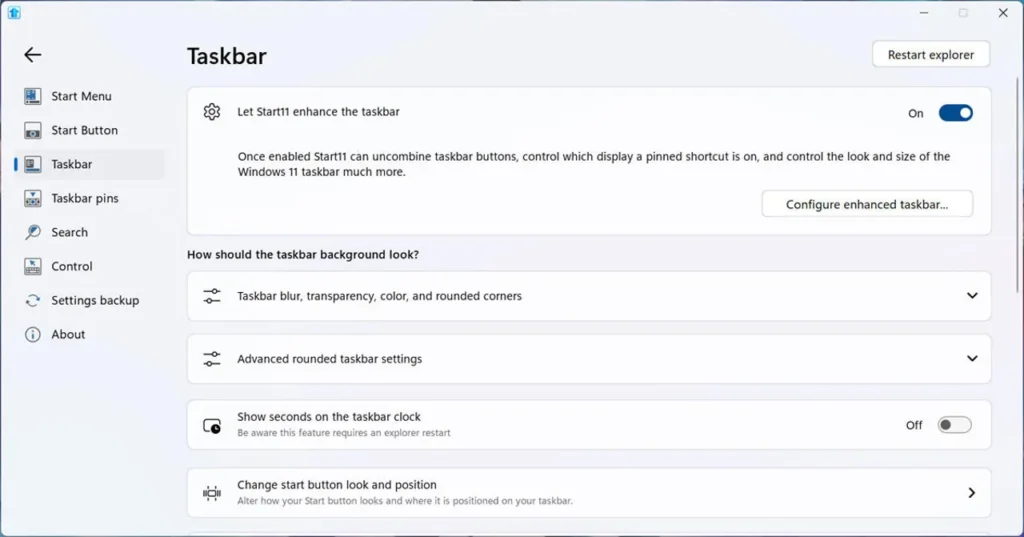
Một điểm cộng nữa là bạn có thể đổi tên, di chuyển và xóa thư mục và lối tắt trực tiếp từ menu Start, giống như Windows đã từng cho phép bạn làm từ lâu. Để trở lại menu Start thông thường, bạn có thể thay đổi các thao tác xảy ra khi nhấp vào nút Start hoặc nhấn phím Windows. Gỡ cài đặt Start11 cũng sẽ khôi phục lại menu mặc định.
StartAllBack (cơ bản và giá cả phải chăng hơn)
Với giá 4,99 đô la cho một bản quyền, StartAllBack là một ứng dụng thay thế menu Start cơ bản hơn nhưng vẫn đầy đủ tính năng. Ngay từ đầu, chương trình sẽ hỏi bạn muốn sử dụng giao diện nào cho menu, đưa ra ba lựa chọn: Proper 11, Kinda 10 và Remastered 7. Mặc dù có tên gọi như vậy, cả ba đều sử dụng bố cục hai cột truyền thống với các phím tắt chương trình ở bên trái và các tính năng Windows ở bên phải. Sự khác biệt giữa chúng mang tính thẩm mỹ hơn và phụ thuộc vào việc bạn thích góc bo tròn hay vuông, chẳng hạn.

Sau khi chọn chủ đề ưa thích, hãy vào mục Menu Start trong chương trình để tinh chỉnh kiểu dáng, giao diện và chức năng của menu. Bạn có thể kiểm soát kích thước biểu tượng menu, chọn hiển thị các ứng dụng hiện đại trong thư mục riêng, chọn làm nổi bật các chương trình mới cài đặt và thiết lập các phím tắt ở bên phải dưới dạng menu hoặc liên kết.
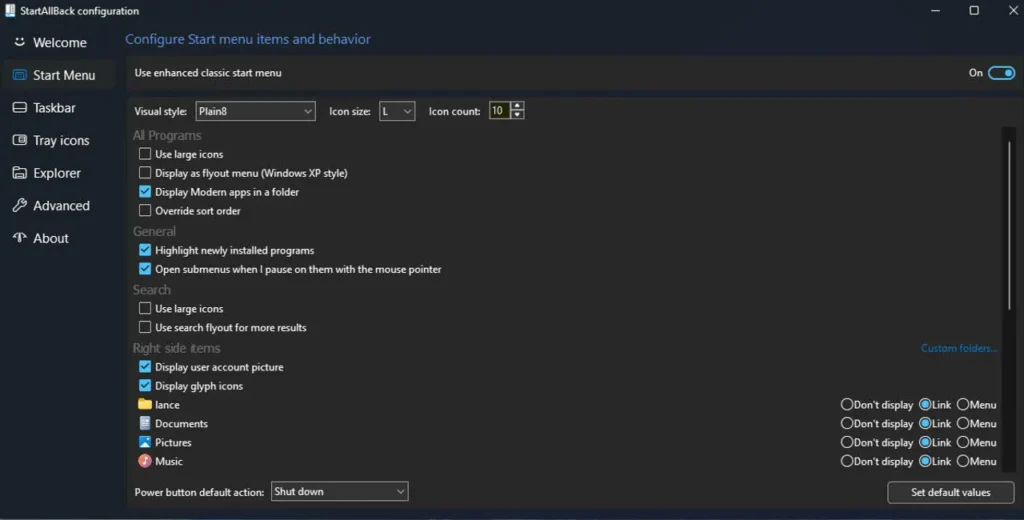
Giống như Start11, StartAllBack sở hữu khả năng làm đẹp thanh tác vụ. Bạn có thể chọn hình ảnh tùy chỉnh cho nút Start, chọn kiểu dáng trực quan cho thanh tác vụ và xác định cách kết hợp các nút trên thanh tác vụ. Tuyệt vời nhất, bạn có thể đặt thanh tác vụ ở trên cùng, dưới cùng, trái hoặc phải, một tính năng mà Microsoft đã cung cấp trong Windows 10 nhưng đã bị loại bỏ trong Windows 11.
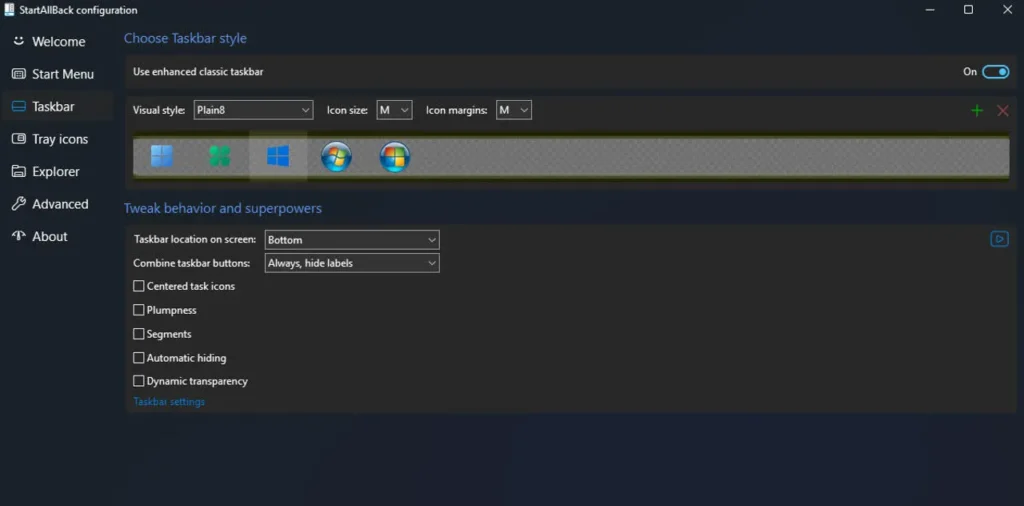
StartAllBack thậm chí còn kết nối với File Explorer, cho phép bạn chọn giữa giao diện ribbon hoặc thanh lệnh, bật hộp tìm kiếm cổ điển và khôi phục menu ngữ cảnh cổ điển từ Windows 10. Nếu bạn muốn quay lại menu Bắt đầu thông thường của Windows 11, chỉ cần gỡ cài đặt StartAllBack.
Nếu bạn muốn một trình đơn Start đơn giản nhưng hiệu quả thì StartAllBack là lựa chọn phù hợp.
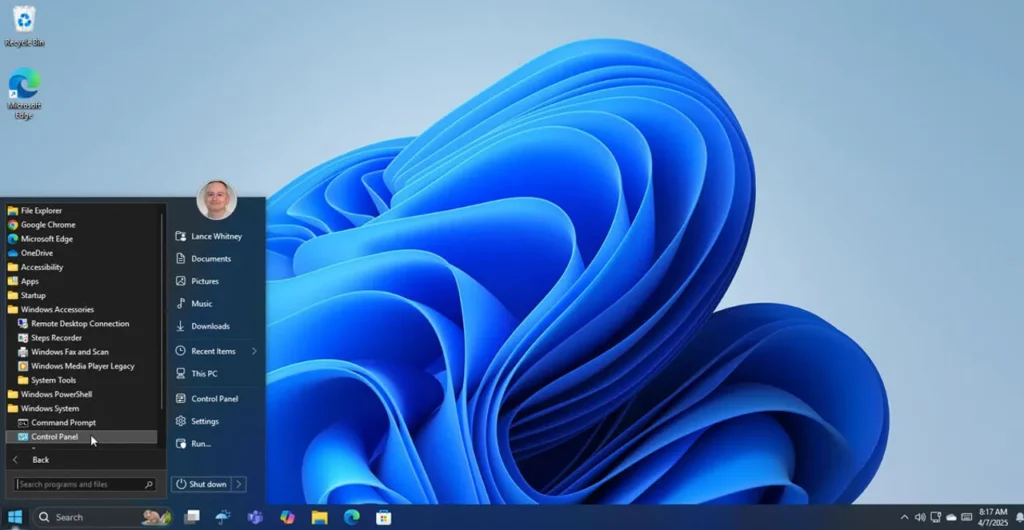
Mở Menu Shell (một lựa chọn thay thế miễn phí)
Open Shell Menu là một trình thay thế menu Start miễn phí, hoạt động tốt trên Windows 11. Sau khi tải xuống và cài đặt tệp exe của chương trình từ trang GitHub, hãy nhấp vào nút Start thông thường của Windows 11 để truy cập Open Shell Menu và chọn kiểu bạn muốn. Bạn có thể chọn bố cục một cột cổ điển, bố cục hai cột cổ điển hoặc bố cục Windows 7. Để thay đổi nút Start, hãy chọn hộp “Thay thế nút Start” và chọn một trong các hình ảnh có sẵn.
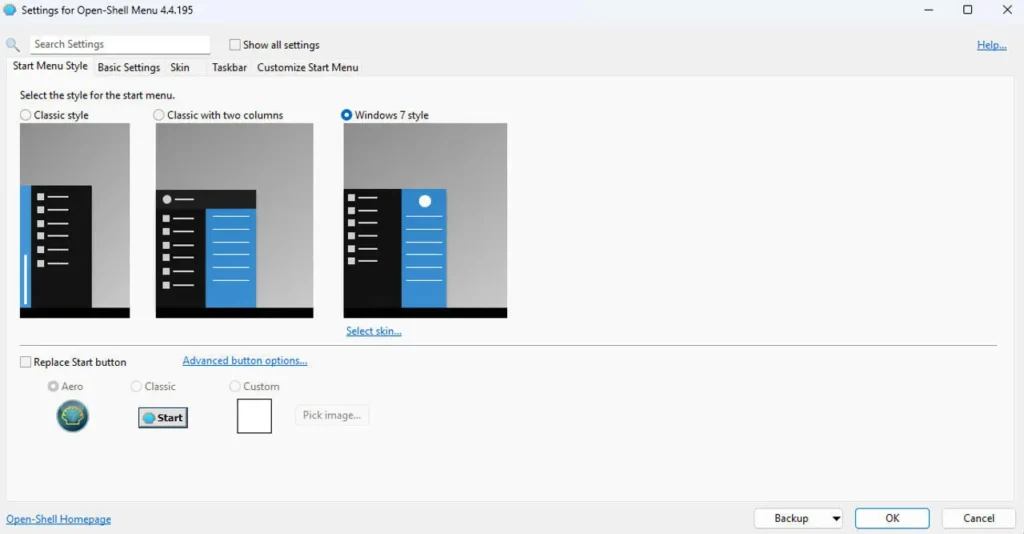
Trên màn hình cài đặt, bạn có thể tùy chỉnh các tùy chọn khác. Bạn có thể xác định cách kích hoạt menu Bắt đầu Mở Shell, hiển thị các chương trình gần đây hoặc thường xuyên sử dụng, chọn hành vi của nút Tắt máy và chọn hiển thị hộp Tìm kiếm.
Tiếp theo, bạn có thể tinh chỉnh các tùy chọn giao diện để thiết lập kích thước phông chữ và biểu tượng. Một mục khác cho phép bạn điều chỉnh kích thước, màu sắc và độ mờ của thanh tác vụ. Sau đó, bạn có thể chọn các tính năng bạn muốn hiển thị trong menu Bắt đầu và chúng sẽ xuất hiện dưới dạng liên kết hay menu.
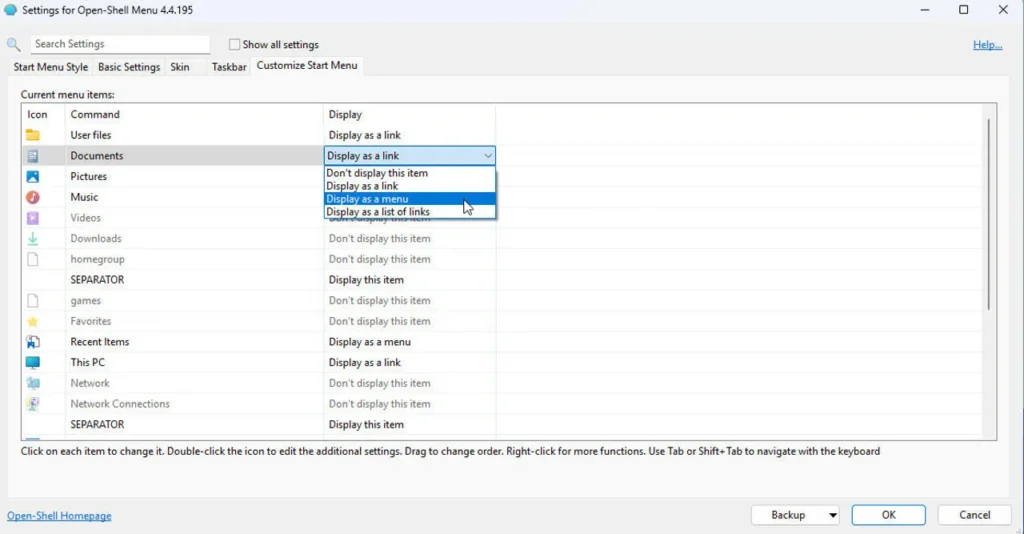
Để tìm hiểu sâu hơn về chương trình, hãy chọn hộp “Hiển thị tất cả cài đặt” và xem lại các tùy chọn bổ sung. Nếu không, hãy nhấp vào nút Bắt đầu để xem kết quả. Cũng như hai chương trình kia, việc gỡ cài đặt Open Shell Menu sẽ đưa menu Bắt đầu thông thường của Windows 11 trở lại.
Mặc dù không được trau chuốt như Start11 hay StartAllBack, nhưng menu Open Shell chắc chắn đáng để cân nhắc, đặc biệt nếu bạn đang tìm kiếm một menu Start thay thế miễn phí.